
Margir notendur kjósa að hlaða upp rúmmál efni, þar á meðal leiki, í gegnum BitTorrent siðareglur. Í þessari grein skaltu íhuga helstu aðferðir við að hlaða niður leikjum fyrir þessa bókun með mismunandi viðskiptavinum.
Hlaða leikjum frá torrent
Til þess að hlaða niður leiknum með BitTorrent, munum við þurfa tvö atriði - Torrent skrá og viðskiptavinur netkerfi. Skráin er skjal í Torrent sniði sem inniheldur checksums gagna undirliggjandi síðar. Þú getur fengið það með sérstökum stöðum - Torrent rekja spor einhvers, sem á Netinu er mikið, og allt er ekki hægt að íhuga þau.Oft er skráin einnig útilokuð frá málsmeðferðinni - nauðsynlegar upplýsingar er hægt að nálgast með svokölluðu segulsviðinu. Sumir rekja spor einhvers vinna eingöngu á þennan hátt. Eftir að gögnin um eftirlitsupphæð skrár eru fengnar geturðu farið í beint hleðslu.
Aðferð 1: uTorrent
Þetta er vinsælasta viðskiptavinurinn af straumum netkerfa í rússnesku internetinu, og því mun það byrja.
- Opnaðu forritið. Notaðu skrána "skrá" þar sem þú velur einn af valkostunum til að bæta við straumi.
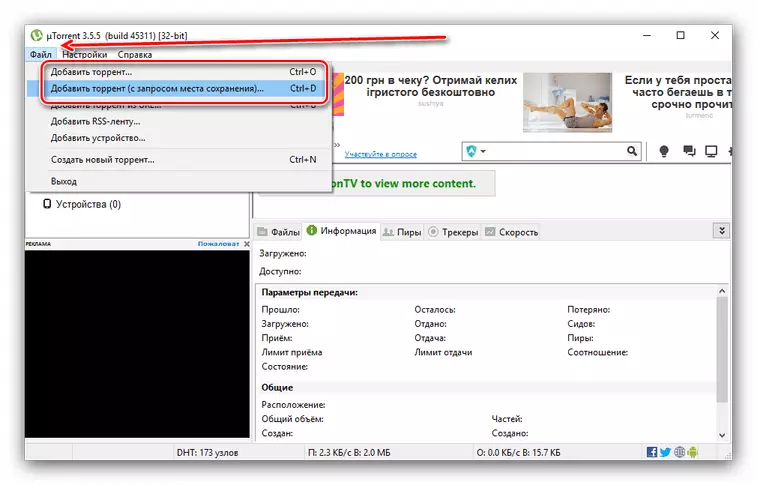
Valkosturinn "Add Torrent" opnar strax Bæta við tengi og "bæta við straumi (með beiðni um að vista pláss)" gerir notandanum kleift að velja staðsetningu, í sömu röð.
- The "Explorer" valmyndin opnast, þar sem Torrent skráin ætti að finna og velja það.
Þú getur einnig opnað skrána beint, án þess að hleypa af stokkunum forritinu - oftast tengir listamiðstöðin slíkar gerðir af skjölum þegar það er sett upp, sem hægt er að skilja á tákninu. Þessi yfirlýsing gildir um önnur forrit sem lýst er hér að neðan.
- Nánari aðgerðir eru háð því hvaða aðferð er bætt við strauminn. Ef valkosturinn er valinn með Vista staðsetningarbeiðni verður þú að setja endanlega ræsiskrána.
- Ef venjulega viðbótin er valið birtist forstillt tengi. Leyfðu okkur að búa til það nánar. Í vinstri hluta gluggans er hægt að stilla vista möppuna, nafnið á niðurhalsupplýsingum, svo og breytur eins og strax byrjun niðurhals, áfangastað merkimiðans eða neita að athuga kjötkássa.
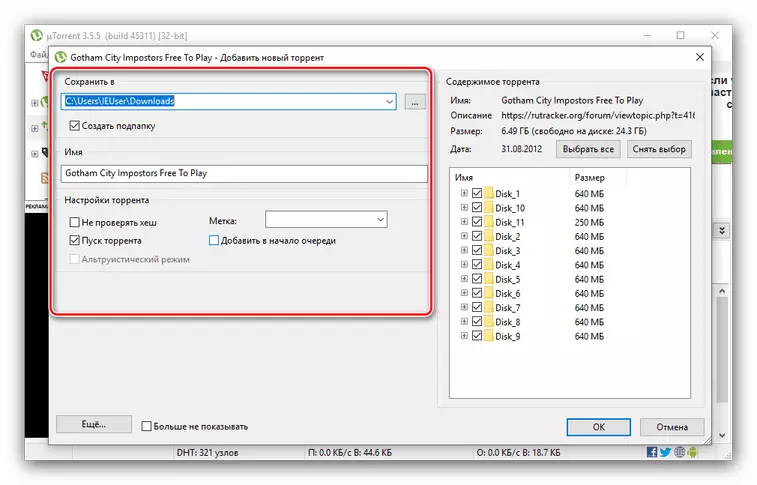
Á hægri hlið gluggans geturðu valið hvaða gögn ætti að vera vistuð - það er gagnlegt, til dæmis þegar þú ræsa anthology sem notandinn þarf aðeins nokkrar stöður.
- Eftir að hafa gert allar breytingar skaltu smella á "OK" til að byrja að hlaða.
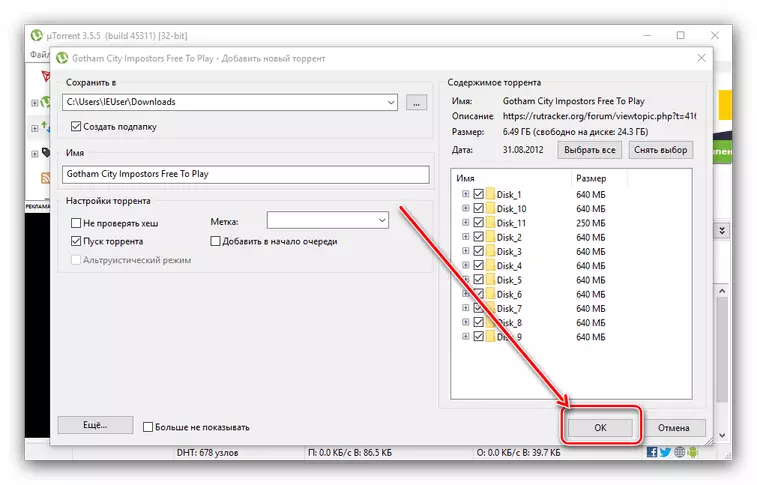
Framvindu niðurhals er hægt að rekja í niðurhal gluggann.
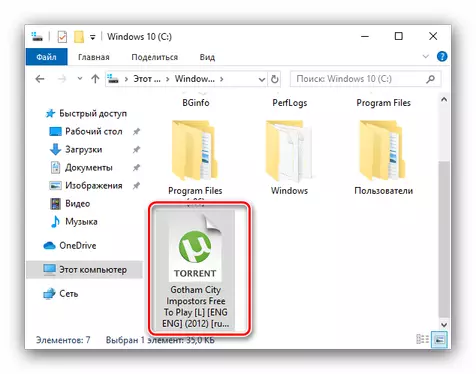
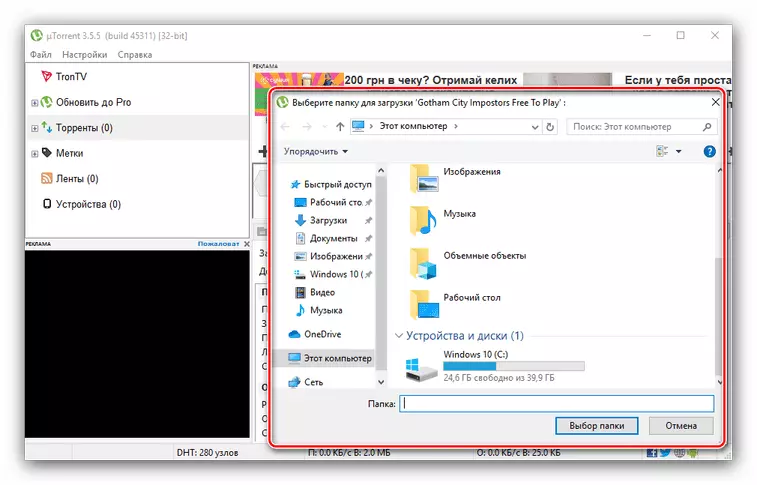
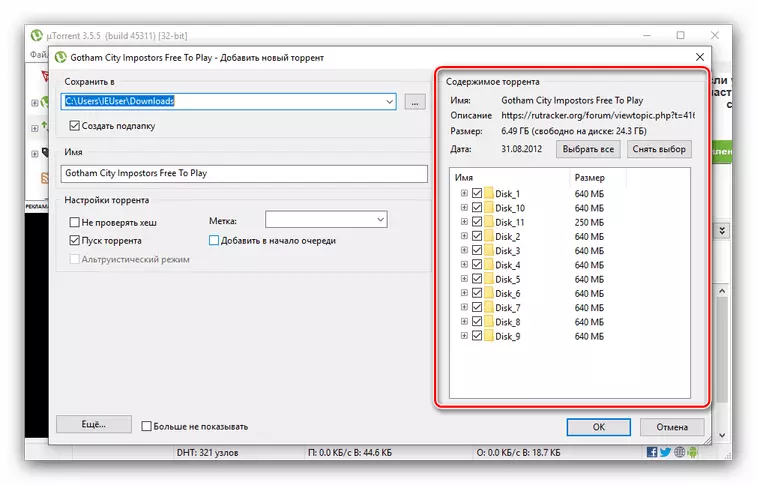
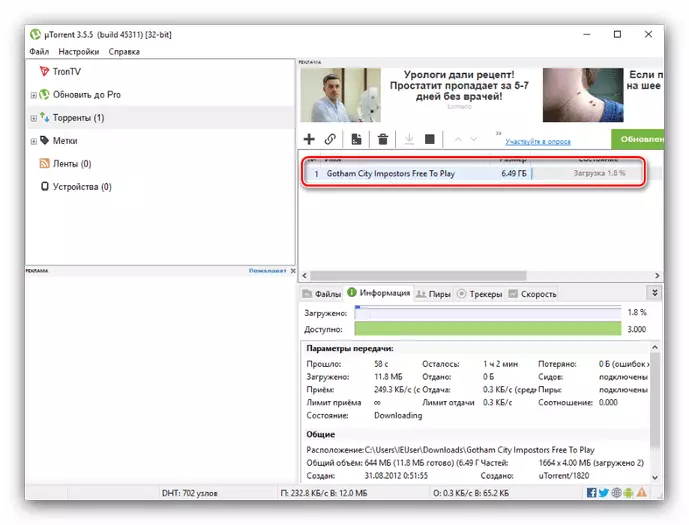
Myutrient er þekkt fyrir einfaldleika í stjórnun, en auglýsingar eru mjög mjög líkt við orðspor þessa umsóknar. Leiðbeiningarnar eru einnig hentugur fyrir BitTorrent forritið, á grundvelli sem uTorrent er búið til.
Aðferð 2: Vuze
Advanced Torrent Viðskiptavinur þar sem leitin að niðurhalum er byggð til að hlaða niður, einnig þekkt sem Wide Interface Stillingar.
- Eftir að forritið hefur byrjað skaltu nota tækjastikuna - Veldu Sequee "File" stig - "Open" - Torrent File.
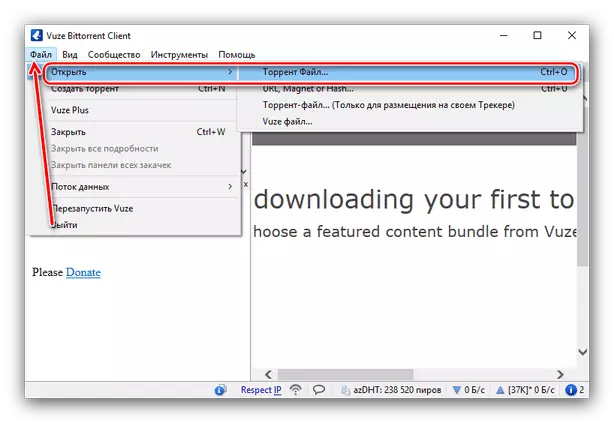
Héðan er hægt að opna segulbandið - veldu bara viðeigandi valkost.
- Viðmótið að bæta við straumi opnar. Tengillinn er nóg til að komast inn í textareitinn og smelltu á "OK", en að hlaða niður skránni við forritið sem þú þarft að smella á "Bæta við Torrent".
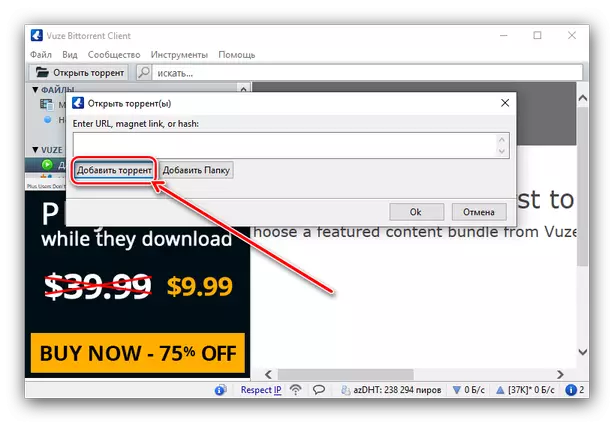
Ennfremur ætti að velja skrána með "Explorer" valmyndinni.
- Eftir að þú hefur bætt við viðkomandi skjali birtist niðurhalstillingar gluggann. Viðmótið kann að virðast fyrirferðarmikill og óþægilegt (sérstaklega vegna þess að aðeins hluta staðsetning), en í raun er allt mjög einfalt. Þú getur valið skrár sem eiga eða ekki hlaða niður, stilla forgangsröðunina og velja Vista möppuna - fyrir hið síðarnefnda er það nóg að smella á vinstri músarhnappinn meðfram "Vista staðsetningu" og skrá þig handvirkt í möppuna, eða veldu það í gegnum "Explorer".
- Með því að tilgreina nauðsynlegar stillingar skaltu smella á "OK" til að byrja að hlaða.
- Þú getur fylgst með niðurhalsferlinu með því að smella á "Downloadable" hlutinn í valmyndinni til vinstri, eftir sem upplýsingar birtast í miðhluta gluggans.
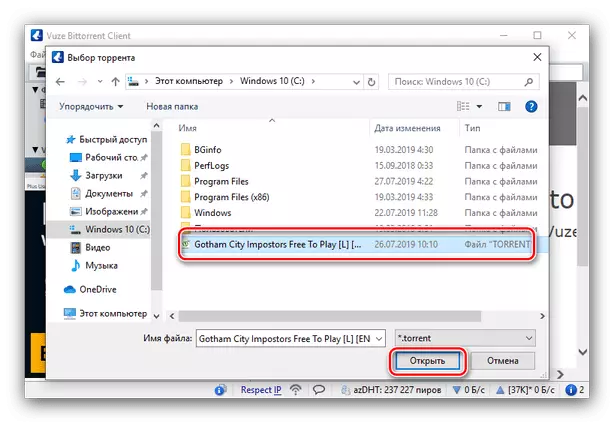
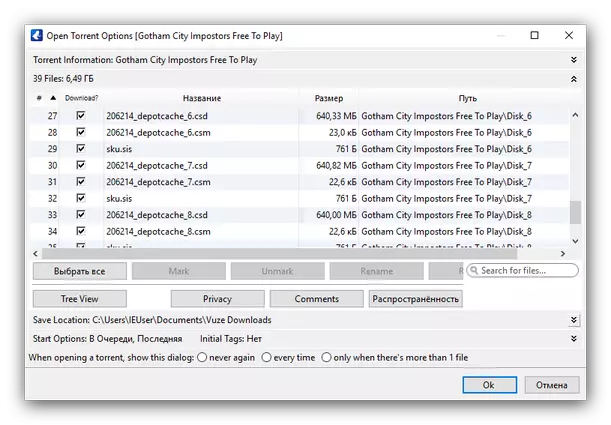
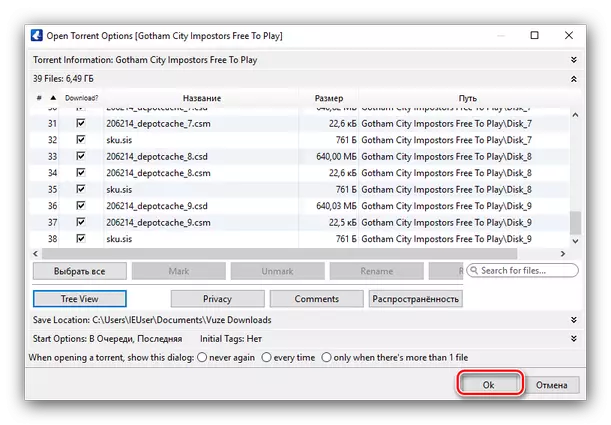
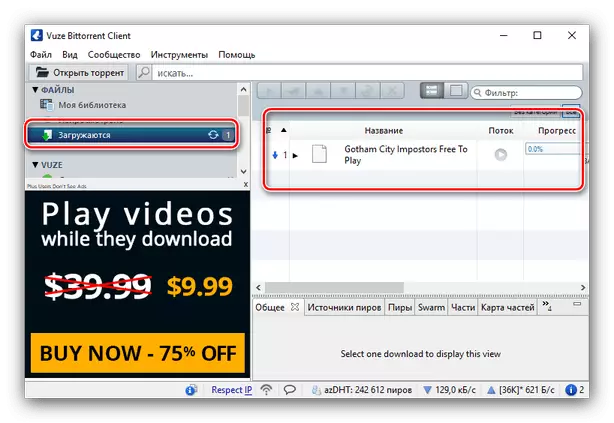
Háskólinn er góður og þægilegur lausn, en vandamál með staðsetning og auglýsingar geta hræða notendur.
Aðferð 3: QbitTorrent
Umsókn-viðskiptavinur straumur net, fyrsti fulltrúi fjölskyldunnar af ókeypis hugbúnaði í vali í dag.
- Til að hlaða niður Torrent skrá skaltu nota valmyndina, "File" atriði - "Bæta við Torrent File".
- Í glugganum "Explorer" skaltu velja viðkomandi skjal.
- Eins og um er að ræða aðrar P2P net viðskiptavinir birtist niðurhalstilling gluggann. Sjálfgefið er aðeins val á stjórnham og ræsimappa í boði.
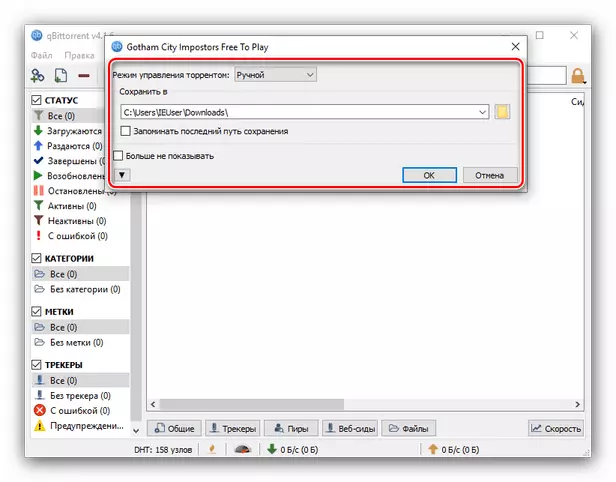
Ef þú ýtir á hnappinn með örvartákninu, verða fleiri breytur tiltækar: Veldu einstaka skrár, háþróaða niðurhal valkosti og straumarupplýsingar.
- Með því að velja viðeigandi stillingar skaltu smella á "OK".
- Torrent verður bætt við - niðurhalsstaða er hægt að rekja í aðalforritinu.
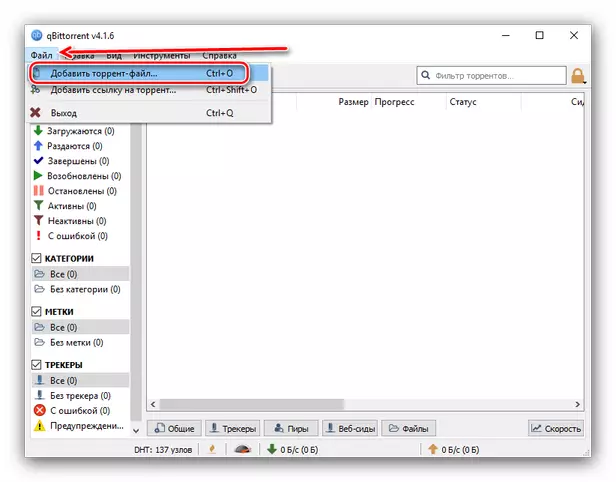
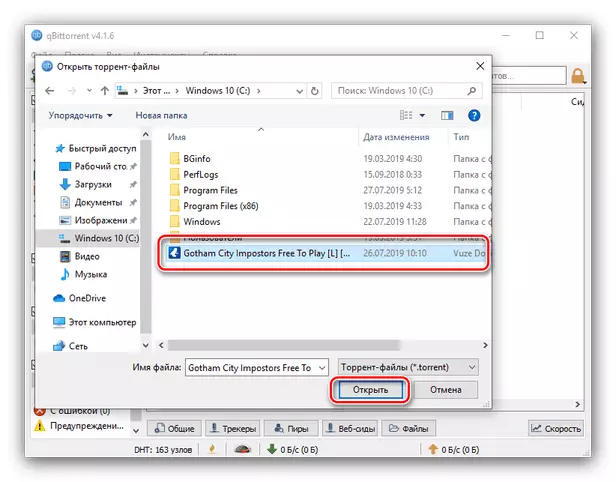
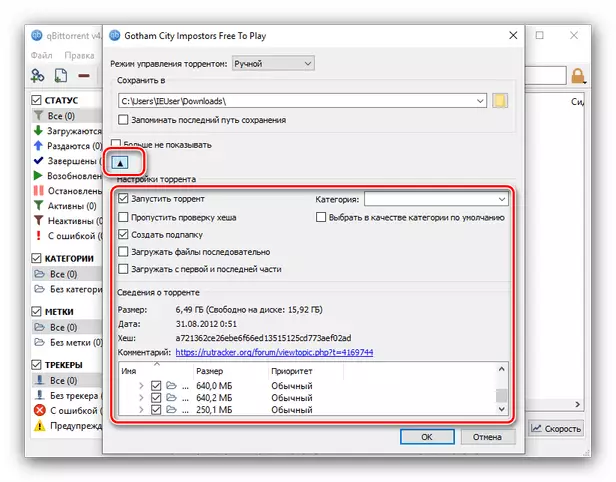
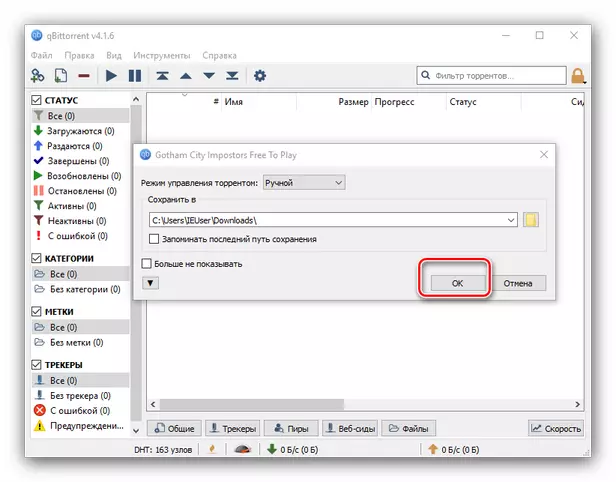
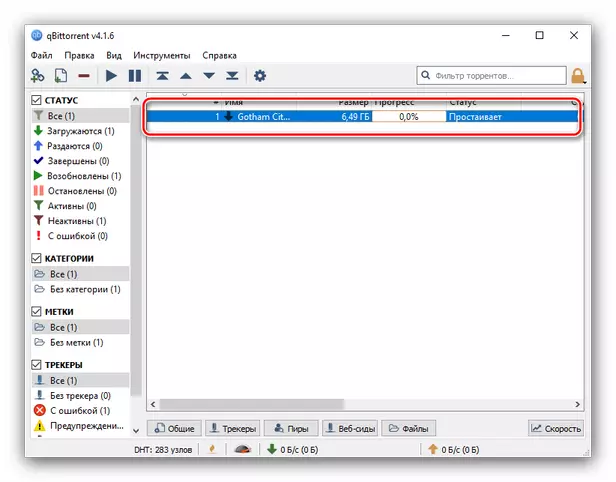
QbitTorrent er einn af bestu lausnum í flokki sínu: Frjáls, undir ókeypis leyfi, lítil og þægileg. Skortur á gamaldags UI er ekki of mikilvægt.
Aðferð 4: Sending QT
Windows-flytjanlegur viðskiptavinur, kunnugleg Macos notendur og kerfi á Linux kjarna, virkni sömu útgáfur fyrir þessa OS.
- Hleðsla á gagnaskránni með gögnum er byggt á sama reiknirit og í öðrum svipuðum forritum - Notaðu skrána tækjastiku til að "opna".
- Opnaðu skjalið í gegnum "Explorer".
- Næst mun birtast niðurhalstillingar gluggann. Það eru ekki margar breytur: Hlaða niður möppunni, val á einstökum stöðum frá hlaðnu fylkinu, forgangsverkefninu og einstaka sendingaraðgerðir Torrent-skráarinnar Eyðinguna í körfunni eftir að hafa verið bætt við. Veldu valkostina sem þú vilt og smelltu á Opna til að byrja að hlaða niður.
- Hleðsla verður hafin - það er hægt að fylgjast með framfarir sínar beint frá aðalforritinu.
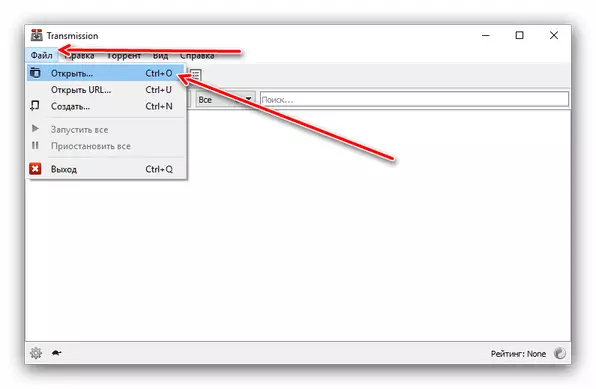
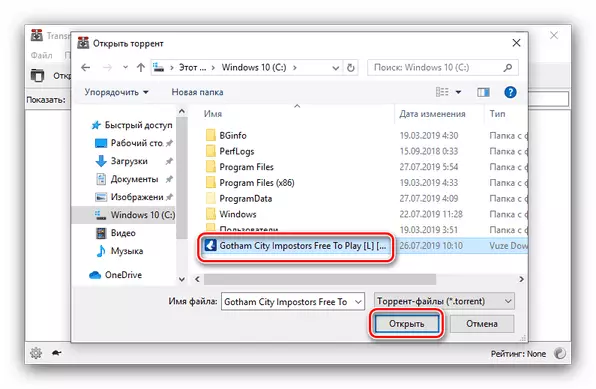
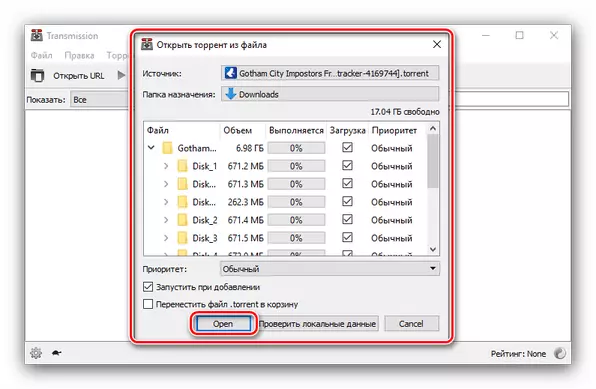
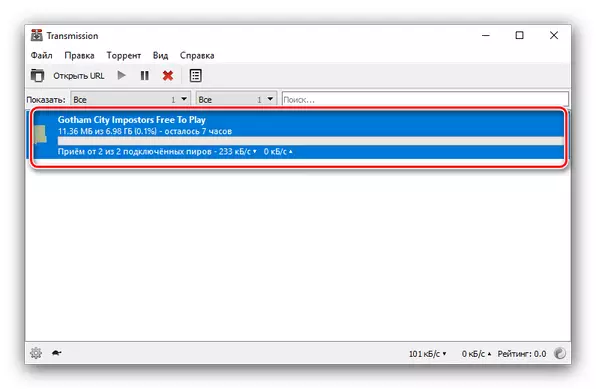
Eins og kínverskur, sending-Qt gildir undir ókeypis leyfi. Eina ókosturinn við þetta forrit er hægt að kalla á sjaldgæfar brottfarir þegar þeir bætast við torrents beint frá "Explorer", sem og stöðum með lágmarksstaði.
Aðferð 5: Halite
Annar höfn með Linux, en skrifað án þess að nota ramma þriðja aðila, og þess vegna hefur það ekki galla og vandamál í að vinna á Windows.
Sækja Halite frá Opinber síðuna
- Það er engin sérvalmynd umsóknarinnar, svo notaðu tækjastikuna - möppuhnappinn.
- Notaðu "Explorer" tengi til að velja gagnaskrá.
- Niðurhalstillingarnar úr forritinu eru mjög lítil - þú getur stillt áfangastaðinn eða reksturinn að flytja til annars möppu í lok niðurhals, auk þess að stilla hleðslu á niðurhalinu. Til að byrja að hlaða niður skaltu smella á "OK" hnappinn.
- Stígvélin verður birt í aðalforritinu.
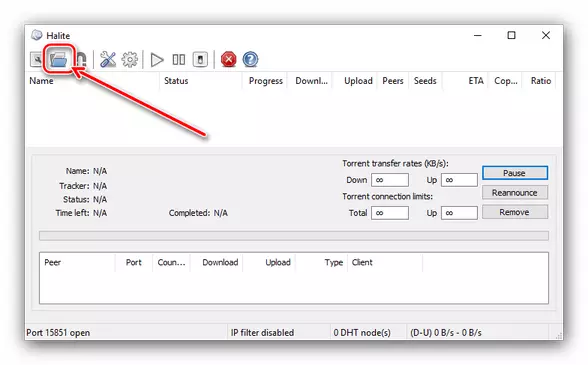
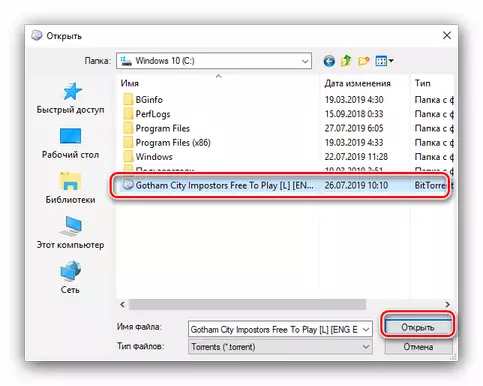
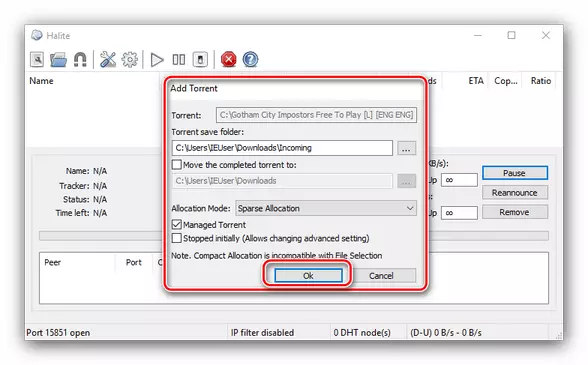
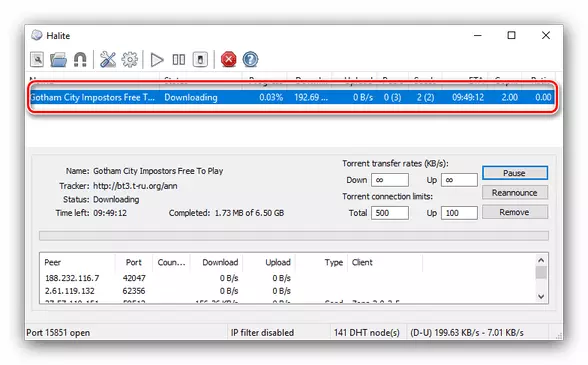
Galite forritið er hægt að mæla með sem einn af bestu lausnum. Af minuses, það er hægt að finna nema fyrir skort á rússnesku.
Niðurstaða
Við skoðuðum forrit þar sem þú getur hlaðið niður leiknum frá Torrent. Eins og við sjáum, eru lausnin á verkefninu mikið, og hver notandi mun finna vöru sem uppfyllir kröfur þess.
